Chatwork(チャットワーク)のグループチャットでメンバー権限を変更する方法
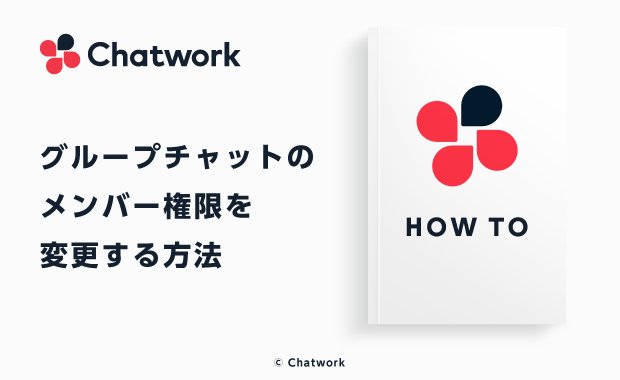
目次
Chatworkでは、個人間のやりとりだけでなく、複数人のメンバーでやりとりができる「グループで」機能が利用できます。
グループチャット内のメンバーは、「管理者」「メンバー」「閲覧のみ」の、3つの権限にわけられ、それぞれの権限によって、グループチャット内で利用できる機能が異なります。
ここでは、Chatworkのグループチャットで、権限を変更する方法について解説します。
グループチャットのメンバー権限を変更できるのは管理者のみ
Chatworkのグループチャットで、メンバーの権限を変更できるのは、「管理者」の権限をもっているメンバーのみです。
管理者以外の権限のメンバーは、権限の変更はできないため、注意しましょう。
メンバーの権限を変更したい場合は、管理者の権限をもつメンバーに変更依頼をおこないましょう。
グループチャットのメンバー権限の種類
Chatworkのグループチャットのメンバー権限は、「管理者」「メンバー」「閲覧のみ」の3つの権限があります。
それぞれの権限によって、グループチャット内で利用できる機能が異なるため、事前にチェックをおこないましょう。
それぞれの権限の違いについては、以下の表で確認してください。
|
チャット内メンバー変更・削除 |
チャット名変更 |
概要変更 |
メッセージ送信 |
メッセージ閲覧 |
|
|---|---|---|---|---|---|
| 管理者 | 〇 | 〇 | 〇 | 〇 | 〇 |
| メンバー | × | × | × | 〇 | 〇 |
| 閲覧のみ | × | × | × | × | 〇 |
グループチャットのメンバー権限を変更する方法
グループチャット内のメンバー権限は、グループチャット作成後も変更することができます。
必要に応じて、メンバー権限を変更し、スムーズなグループチャット運用をおこないましょう。
グループチャット内のメンバー権限を変更する方法をご紹介します。
まず、権限変更をおこないたいグループチャットの画面右上に並んでいるアイコンの、一番右側をクリックします。
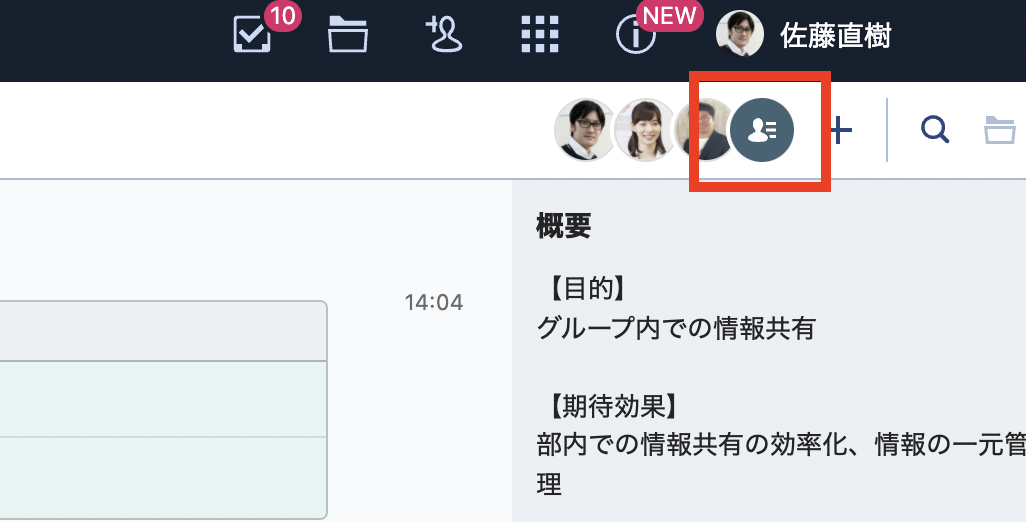
メンバー詳細が表示されるので、画面下の「メンバーの編集」ボタンをクリックします。
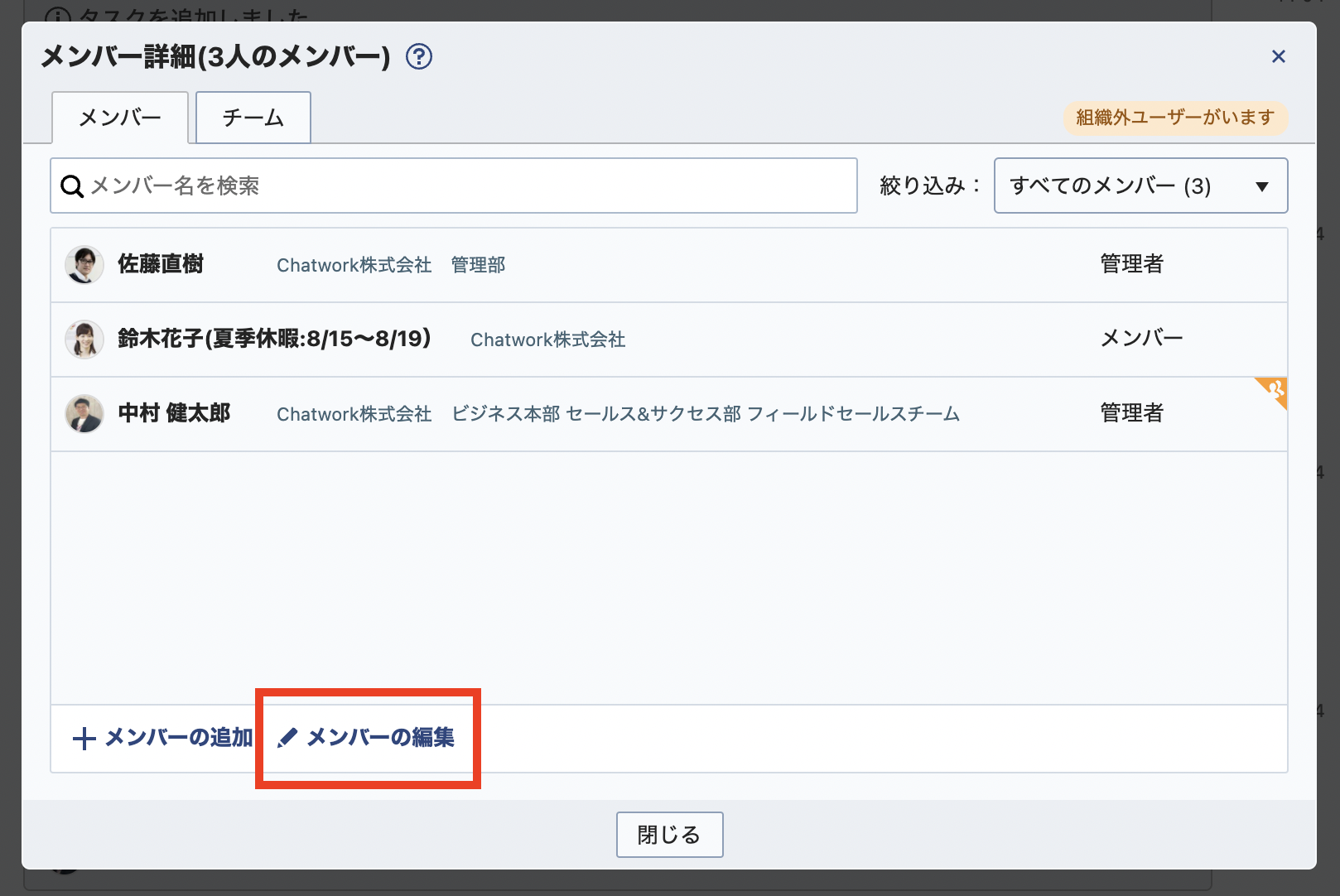
メンバーの編集画面にうつると、各メンバーの名前の右側に権限がプルダウン式に表示されるため、権限を変更したいメンバーの権限を選択してください。
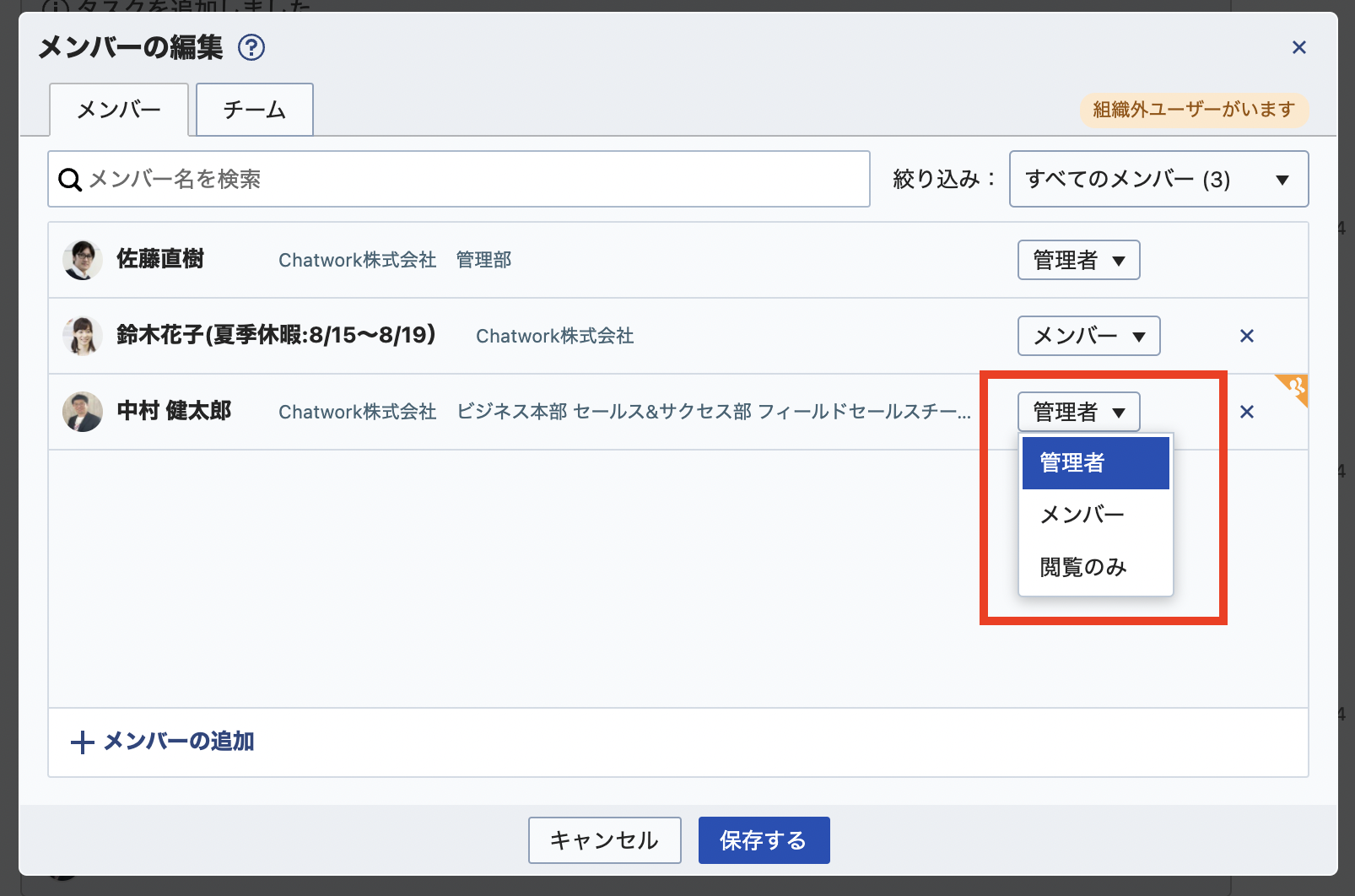
プルダウンで権限の変更がおこなえたら、画面の下の「保存する」をクリックしましょう。
保存がおこなえたら、メンバーの権限変更は完了です。
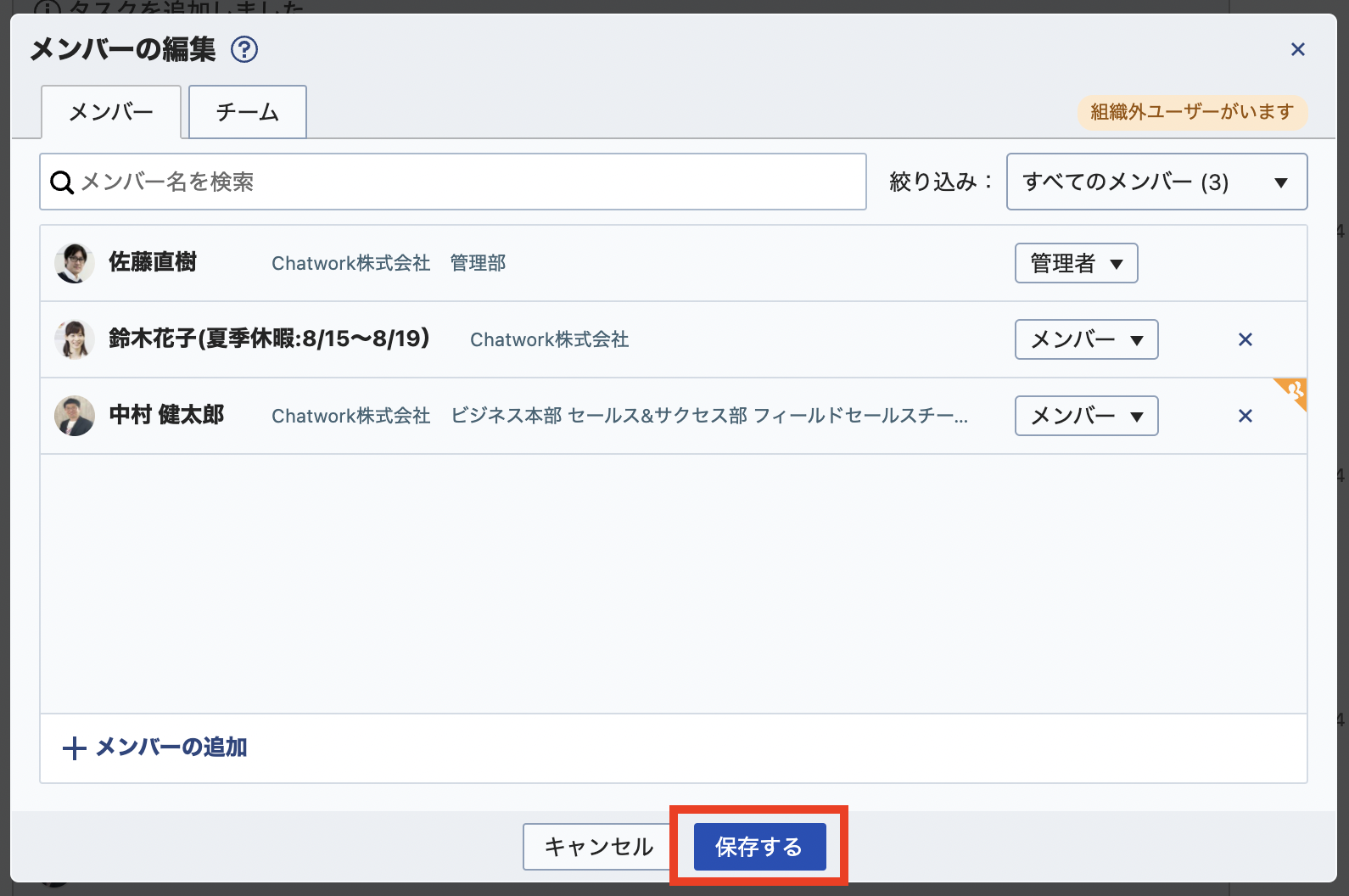
メンバーの権限変更は慎重におこなおう
ビジネスチャット「Chatwork」は社内だけでなく、社外のメンバーも含めてグループチャットが作成できる便利なビジネスツールです。
社外のメンバーも含めたグループチャットを作成する際は、権限によって利用できる機能が異なるため、社内でしっかりと相談をしたうえで、権限付与をおこなうようにしましょう。
また、Chatworkは、チャット機能だけでなく、ビデオ通話機能も利用できるため、複数人でのタイムリーな情報共有に役立ちます。
シンプルな機能と操作方法で、システムが苦手な方でも簡単にご利用いただけるため、ビジネスチャットを利用したことがない方でも気軽にはじめていただくことができます。
職種や業界別の活用方法や、Chatworkの導入で成果をあげた事例を参考に、ぜひ自社に最適なChatworkの活用方法をみつけてください。
ビジネスやプロジェクトの円滑な進行に、ぜひ「Chatwork」の導入をご検討ください。
Chatwork(チャットワーク)は多くの企業に導入いただいているビジネスチャットです。あらゆる業種・職種で働く方のコミュニケーション円滑化・業務の効率化をご支援しています。








